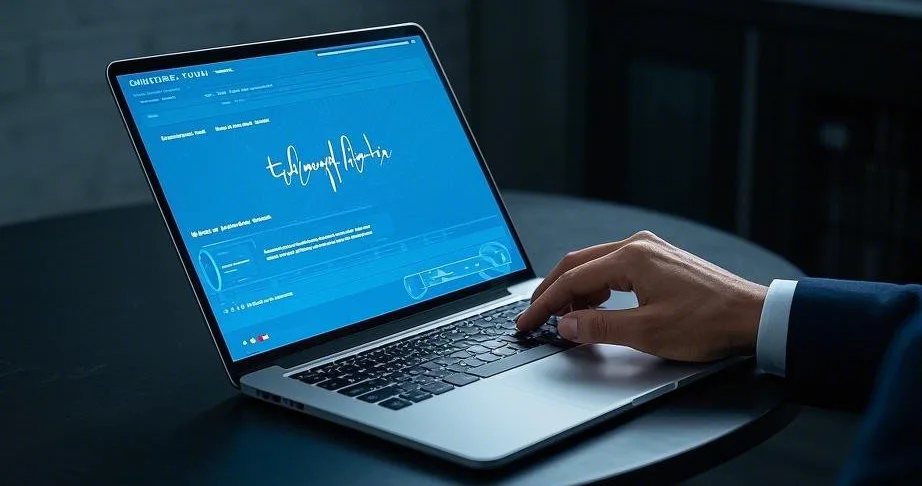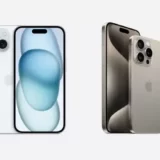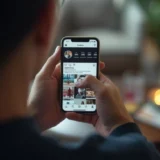hazdo.web.id – Tanda tangan digital semakin penting di era digital ini, terutama untuk dokumen elektronik, kontrak, dan berbagai keperluan lainnya. Dengan tanda tangan digital, Anda bisa menghemat waktu tanpa perlu mencetak dan menandatangani secara manual. Berikut adalah panduan lengkap cara membuat tanda tangan digital dengan mudah.
Apa Itu Tanda Tangan Digital?
Tanda tangan digital adalah versi elektronik dari tanda tangan manual yang digunakan untuk mengesahkan dokumen digital. Tanda tangan ini lebih aman karena menggunakan teknologi enkripsi dan dapat diverifikasi keasliannya.
Cara Membuat Tanda Tangan Digital
Ada beberapa cara untuk membuat tanda tangan digital, tergantung pada perangkat dan aplikasi yang digunakan. Berikut beberapa metode yang bisa Anda coba:
1. Membuat Tanda Tangan Digital di PDF (Adobe Acrobat Reader)
Adobe Acrobat Reader adalah salah satu aplikasi populer untuk menandatangani dokumen PDF.
Langkah-langkah:
- Buka dokumen PDF di Adobe Acrobat Reader.
- Klik Fill & Sign di panel kanan.
- Pilih Sign > Add Signature.
- Anda bisa memilih tiga opsi:
- Type: Mengetik nama Anda dengan font tanda tangan.
- Draw: Menggambar tanda tangan menggunakan mouse atau touchscreen.
- Image: Mengunggah gambar tanda tangan yang sudah dibuat sebelumnya.
- Setelah selesai, klik Apply dan tempatkan tanda tangan di dokumen.
- Simpan dokumen yang sudah ditandatangani.
2. Membuat Tanda Tangan Digital di Microsoft Word
Microsoft Word juga menyediakan fitur untuk menambahkan tanda tangan digital.
Langkah-langkah:
- Buka dokumen Word yang ingin ditandatangani.
- Klik di tempat yang ingin Anda tambahkan tanda tangan.
- Pilih Insert > Text > Draw Signature Line.
- Klik Microsoft Office Signature Line.
- Anda bisa menggambar tanda tangan menggunakan mouse atau touchscreen.
- Simpan dokumen setelah tanda tangan ditambahkan.